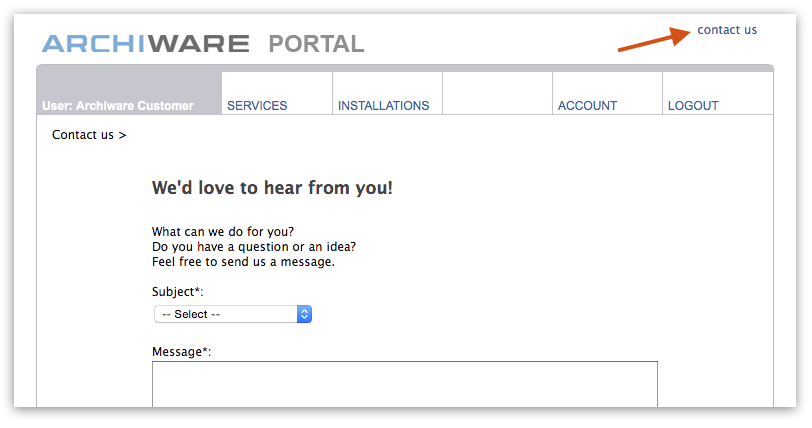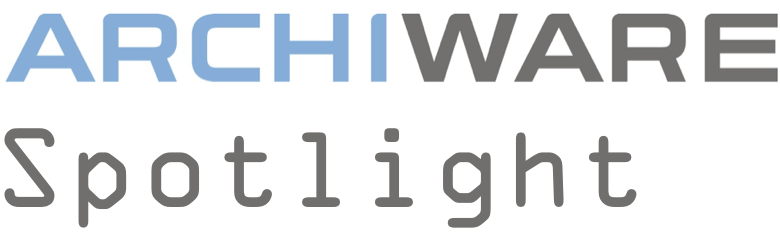
von Elke Boomgaarden
– aktualisiert am 9. Dezember 2016 –
Interessenten, die unsere Backup- und Datenmanagement-Software Archiware P5 ausführlich testen möchten, benötigen es.
Kunden, die bereits eine Archiware-Installation haben, nutzen es.
Und Händlern, die Archiware-Kunden betreuen, bietet es eine große Hilfe für eine professionelle Betreuung: das Archiware Portal.
Über das Archiware Portal lässt sich alles rund um das Lizenzmanagement komfortabel online erledigen: von der Beantragung von Lizenzschlüsseln über die Verwaltung der Software-Wartungs-Vereinbarungen bis hin zum Anfordern von Angeboten für Kundeninstallationen – um nur ein paar Punkte zu nennen.
Dieser Spotlight-Artikel stellt das Archiware Portal vor und gibt einen Überblick über die Funktionsweise.
1. Konto für das Archiware Portal einrichten
Um die vielen Möglichkeiten zu nutzen, muss ein Benutzer-Konto vorhanden sein. Dieses wird einmalig unter https://www.archiware.com/account eingerichtet. Danach erfolgt die Anmeldung für das Portal dann mit der E-Mail-Adresse und dem gewählten Passwort.
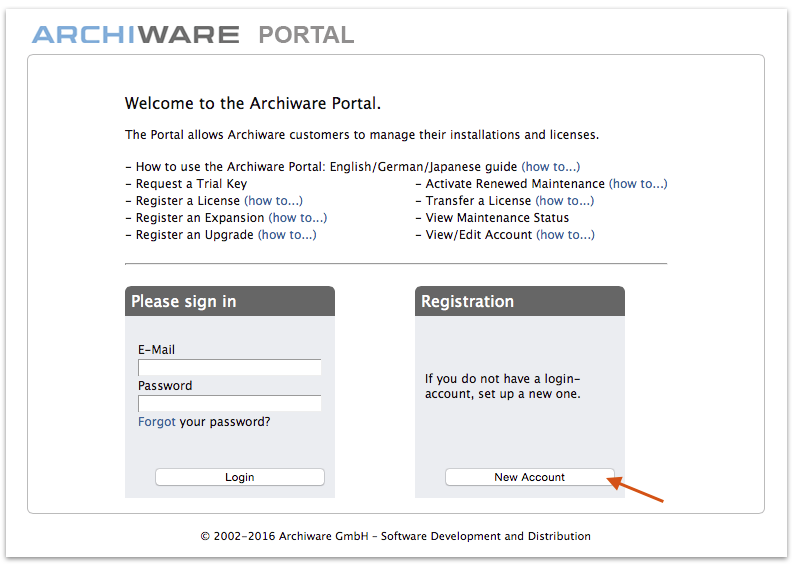
2. How-tos auf der Startseite
Ein Verweilen auf der Startseite „Welcome to the Archiware Portal“ lohnt sich, um mehr über die Funktionsweise des Portals zu erfahren. Verschiedene How-tos erklären anschaulich mit zahlreichen Screenshots die jeweiligen Schritte.
Hier nur ein paar Beispiele: Für die Nutzung von Archiware-Produkten in einer Installation werden Lizenzschlüssel benötigt. Den passenden Schlüssel für ein erworbenes Produkt beantragt man über das Archiware Portal. Das How-to „Register a License (how to…)“ zeigt die einzelnen Schritte für die Beantragung von Lizenzschlüsseln.
Eine bestehende Archiware-Installation soll von einem Server auf einen anderen übertragen werden? In „Transfer a License (how to…)“ wird erläutert, wie die Lizenzschlüssel hierfür anzufragen sind.
Nach Verlängerung der Software-Wartung sind neue Lizenzschlüssel für den aktualisierten Wartungszeitraum nötig. Darüber erhalten die Kunden die Möglichkeit, Updates, die während des Wartungszeitraumes für die Software zur Verfügung gestellt werden, zu nutzen. Kunden (oder Händler für ihre Kunden) können die neuen Lizenzschlüssel für ihren Server einfach über das Archiware Portal anfordern. Das How-to „Activate Renewed Maintenance (how to…)“ beschreibt, wie vorzugehen ist.
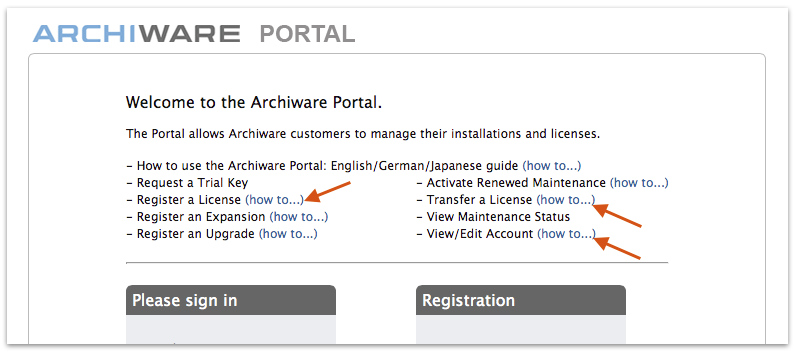
Aber auch Benutzer-Kontodaten lassen sich über das Archiware Portal komfortabel auf dem aktuellen Stand halten. Adressaktualisierungen etc. können direkt in dem eigenen Konto vorgenommen werden („View/Edit Account (how to…)“).
3. Im Archiware Portal
Gleich nach dem Log-in werden zentrale Funktionen („Services“) angezeigt, über die bestimmte Aktionen im Portal durchgeführt werden können.
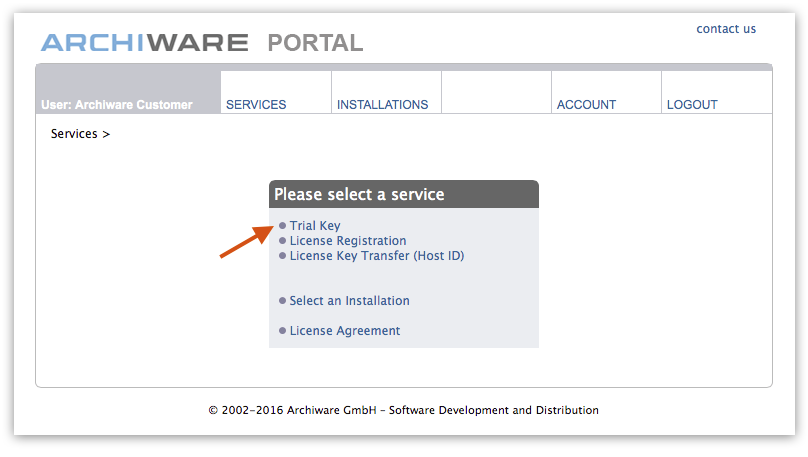
3.1. Trial Key
Kunden, die Archiware P5 ausführlich testen möchten, fordern über den Link „Trial Key“ einen auf 30 Tage befristeten Lizenzschlüssel an. Über den Link gelangen sie zu einem kleinen Online-Formular, das sie nach dem Ausfüllen einfach nur abschicken. Innerhalb von Sekunden wird der 30-Tages-Key per E-Mail zugeschickt.
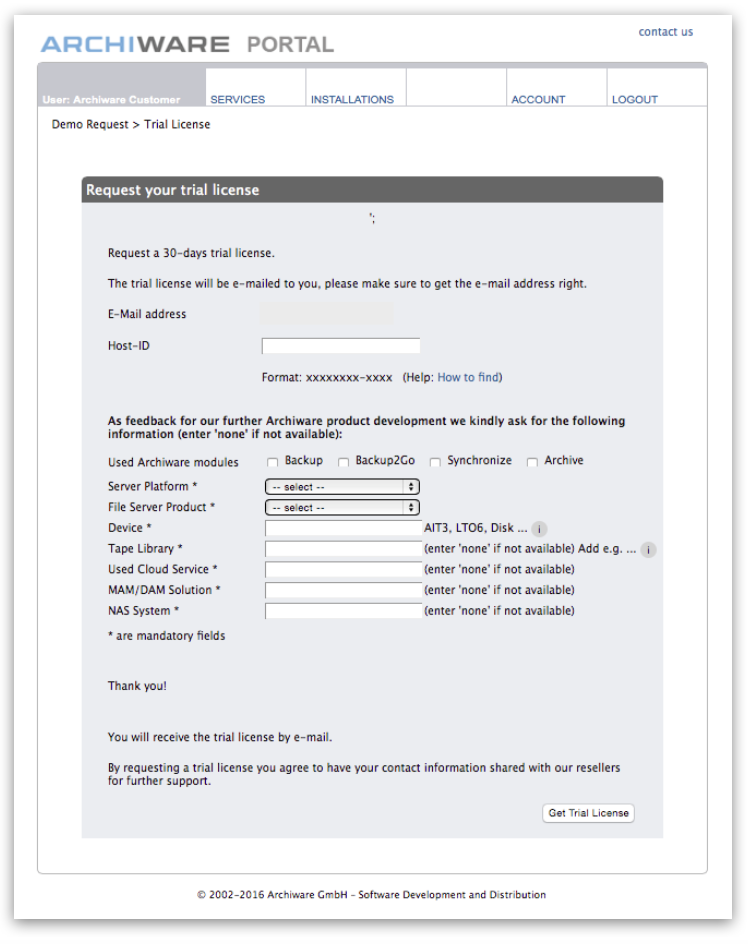
3.2. Lizenzen registrieren
Neu erworbene Produkte und Installationen, deren Wartung erneuert wurde, benötigen passende Lizenzschlüssel, die über das Portal zu beantragen sind. Der Link „License Registration“ führt auf eine neue Seite, die die verschiedenen Optionen auflistet, z.B.:
- Ist eine komplett neue Installation zu registrieren, wählt man entsprechend “New Installation”.
- Sollen die Schlüssel für den zur Installation gültigen Software-Wartungszeitraum angefordert werden, geht es über “Activate renewed/current Maintenance status” weiter.
3.3. Die obere Menü-Zeile im Archiware Portal
Die Menüzeile umfasst vier Punkte: SERVICES | INSTALLATIONS | ACCOUNT | LOGOUT.
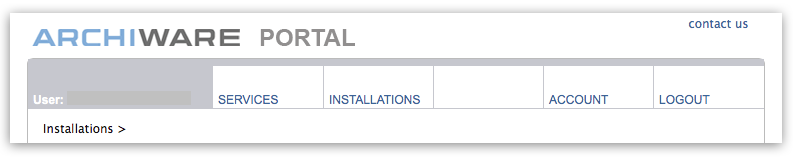
Der Punkt SERVICES wurde bereits weiter oben beschrieben, da die darin enthaltenen Funktionen auch gleich nach dem Log-in angezeigt werden. LOGOUT ist selbsterklärend. Es bleiben noch INSTALLATIONS und ACCOUNT.
3.3.1. INSTALLATIONS
Per Klick auf den Menüpunkt INSTALLATIONS gelangt man zu „Overview: Installations“. Hier kann nach einer bestimmten Installation gesucht werden. Dazu folgt man dem Link „Find Installation“.
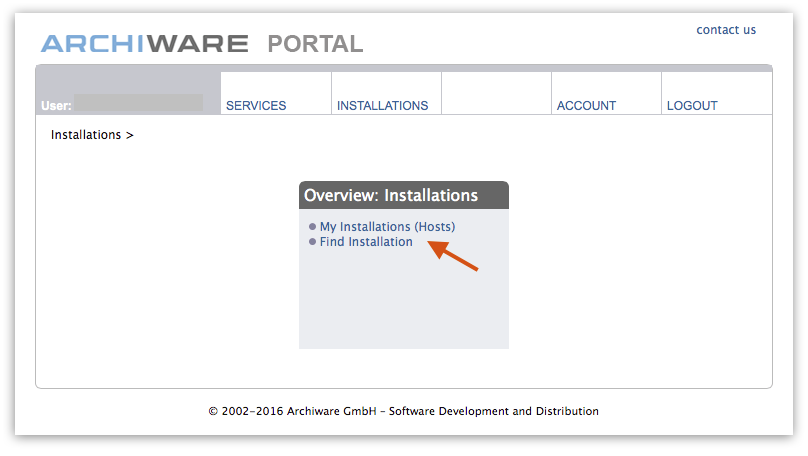
Über „My Installations (Hosts)“ wird die Auflistung aller registrierten Installationen angezeigt, für die die Zugriffsrechte vorhanden sind. D.h. Kunden können sich hierüber alle für sie registrierten Installationen in einer Liste anzeigen lassen, und Händler können die Kunden-Installationen einsehen, für die sie als zuständiger Vertriebspartner eingetragen sind. Dies ist zum Beispiel sehr nützlich für die Verwaltung von Wartungsverträgen, da in der Listendarstellung per Klick auf die kleinen Pfeile eine Sortierung nach Datum möglich ist.
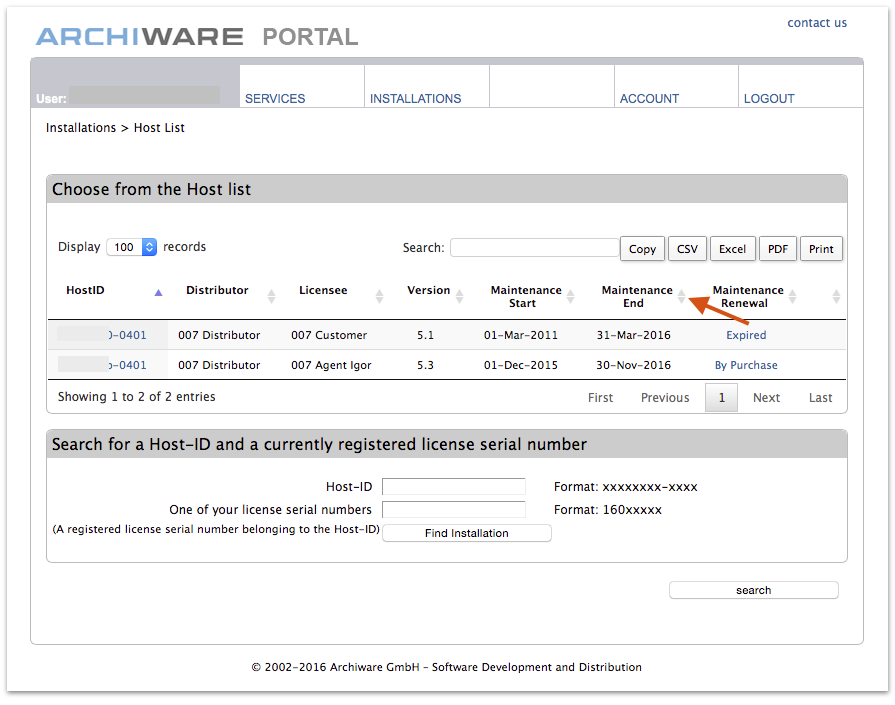
Die detaillierte Installationsdarstellung ist durch Mausklick auf die jeweilige Host-ID zu erreichen. Es werden verschiedene Optionen angeboten, die für die betreffende Installation infrage kommen. In unserem Beispiel ist die Software-Wartung am 31. März 2016 abgelaufen. Eine Aktualisierung ist über den Erwerb der Maintenance Reactivation (Reaktivierung der Software-Wartung) möglich. Daher erscheint ganz unten der Link zur Anforderung eines Angebotes (“Request a quote – Maintenance reactivation by order”).
Weiter oben sind die verschiedenen Services wie „Key Transfer“ etc. auswählbar.
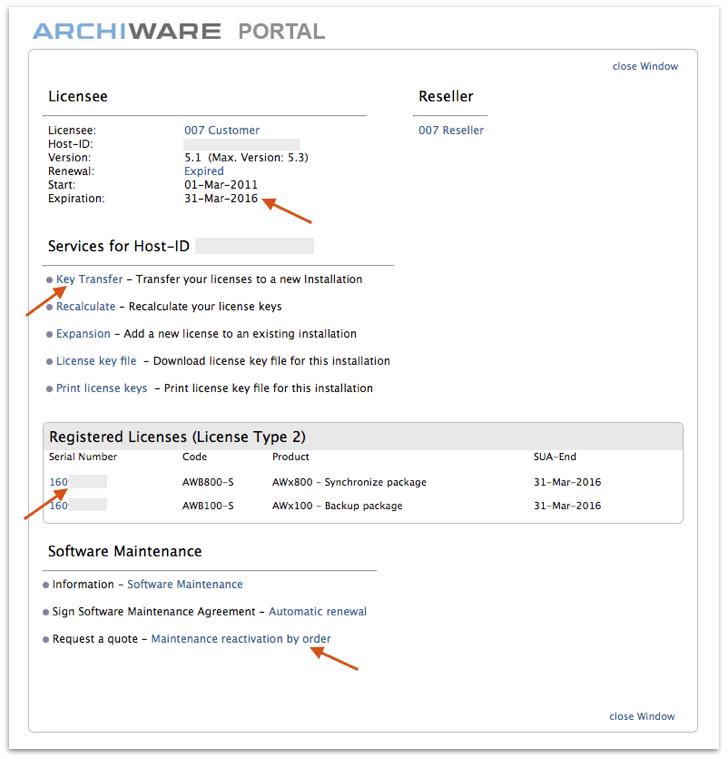
Unter der Überschrift „Registered Licenses“ sind alle zu dieser Installation gehörigen Lizenzen aufgelistet.
Klickt man auf eine Seriennummer, wird ein neues Fenster mit den Detailinformationen zu genau dieser einzelnen Lizenz geöffnet. Hier sind dann unter anderem der zuletzt generierte Lizenzschlüssel („Key“) hinterlegt oder das für diese Lizenz gültige Software-Wartungsdatum zu sehen.
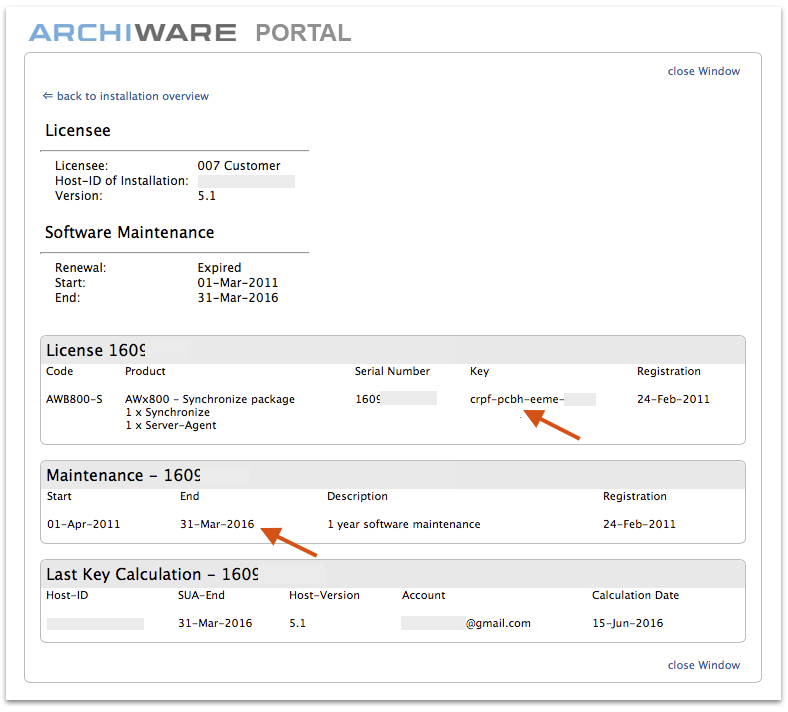
3.3.2. ACCOUNT
Händler und Lizenznehmer von Archiware P5 sollten stets darauf achten, dass sie mit den richtigen Benutzerkontodaten registriert sind. Darüber ist sichergestellt, dass E-Mails mit Lizenzschlüsseln oder wichtige technische Informationen von Archiware sie erreichen. Es hat ein Umzug stattgefunden, sodass sich die Adresse geändert hat? Oder Ansprechpartner haben die Firma verlassen? All diese Dinge können uns über das Archiware Portal mitgeteilt werden. Der Menüpunkt ACCOUNT führt zu dem Fenster, über das sich derartige Aktualisierungen vornehmen bzw. in die Wege leiten lassen. Änderungen sind natürlich immer nur für das eigene persönliche Benutzerkonto zugelassen.
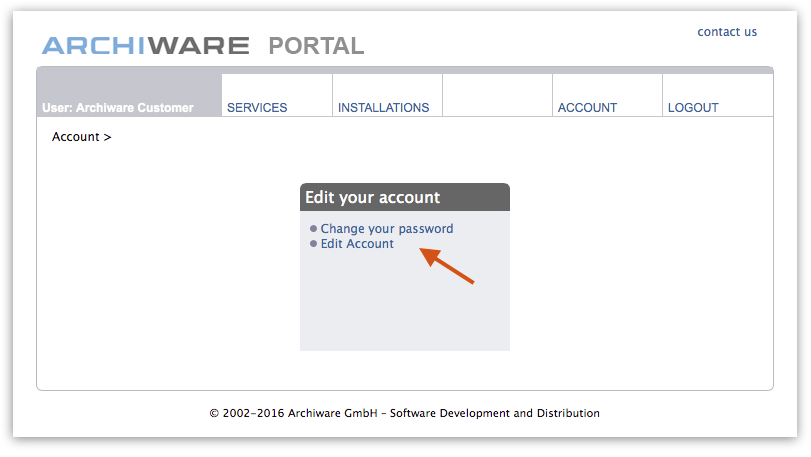
Dies war ein kurzer Besuch im Archiware Portal, dass Kunden und Händlern hilfreich für das Archiware-Lizenzmanagement zur Seite steht. Sollten Sie bereits ein Konto haben, hat dieser Artikel vielleicht noch den einen oder anderen Hinweis für Sie bereitgehalten. Allen anderen Lesern empfehlen wir, ein Konto einzurichten, sofern sie sich um Archiware-Lizenzen kümmern oder Archiware P5 testen möchten.
Rückfragen? Dann schicken Sie uns gerne eine E-Mail an Elke Boomgaarden oder benutzen Sie dafür die Kontaktfunktion im Archiware Portal: